MOV से MP4 – 6 तरीकों से बड़ी MOV फ़ाइलों को MP4 में बदलें
ऑनलाइन वीडियो कन्वर्टर ज़्यादातर वीडियो रूपांतरणों के लिए एक स्मार्ट विकल्प प्रतीत होते हैं। आपको अपने कंप्यूटर या फ़ोन पर कुछ भी डाउनलोड करने की ज़रूरत नहीं है। हालाँकि, 1 GB से ज़्यादा MOV को MP4 में बदलने में चीज़ें मुश्किल हो गईं। कई उपयोगकर्ता ऑनलाइन टूल के साथ बड़ी MOV फ़ाइलों के फ़ाइल फ़ॉर्मेट को बदलने में विफल रहते हैं। इसलिए, यह लेख 1GB से ज़्यादा के सफल बैच वीडियो रूपांतरण पर केंद्रित है। यदि आप बड़ी MOV फ़ाइलों के समूह के लिए MP4 संस्करण बनाना चाहते हैं, तो आप पढ़ना जारी रख सकते हैं और व्यावहारिक समाधान प्राप्त कर सकते हैं।
गाइड सूची
AnyRec वीडियो कनवर्टर (विंडोज़ और मैक) आईमूवी (मैक) टर्मिनल (मैक) वीएलसी (विंडोज और मैक और आईफोन और एंड्रॉइड) क्लाउडकन्वर्ट + गूगल ड्राइव (ऑनलाइन) वीडियो कनवर्टर और कंप्रेसर (आईफोन और एंड्रॉइड)#1. AnyRec वीडियो कनवर्टर - मैक और विंडोज 11/10/8/7 पर MOV को MP4 में बैच कन्वर्ट करें
AnyRec Video Converter उन्नत हार्डवेयर त्वरण प्रौद्योगिकी प्रदान करता है। आप MOV से MP4 रूपांतरण के लिए 50x तेज़ गति प्राप्त कर सकते हैं। MOV कनवर्टर सॉफ़्टवेयर वीडियो ट्रिमर, वीडियो कंप्रेसर, वीडियो एन्हांसर आदि सहित त्वरित संपादन उपकरण भी प्रदान करता है। उन कार्यों के साथ, आप एक ही स्थान पर मैक और विंडोज पर क्विकटाइम MOV फ़ाइलों को MP4 में परिवर्तित और संपादित कर सकते हैं।

MOV को MP4 और अन्य 1000+ प्रारूपों में परिवर्तित करें।
50x तेज गति के साथ बैच वीडियो रूपांतरण।
मूल गुणवत्ता बनाए रखें या वीडियो सेटिंग समायोजित करें.
20 से अधिक टूल के साथ वीडियो को ट्रिम, संपीड़ित और संपादित करें।
100% सुरक्षित
100% सुरक्षित
1. AnyRec Video Converter को निःशुल्क डाउनलोड करें और इंस्टॉल करें। इसे खोलें। MOV वीडियो आयात करने के लिए "फ़ाइलें जोड़ें" बटन पर क्लिक करें।

2. "फ़ॉर्मेट" बटन पर क्लिक करें। आप डिफ़ॉल्ट रूप से "वीडियो" में "MP4" अनुभाग में होंगे। मूल गुणवत्ता बनाए रखने के लिए "स्रोत के समान" चुनें। आप 4K, HD और कस्टम विकल्पों में से भी चुन सकते हैं।

3. यदि आप चाहें तो वीडियो छोटा करें, आप "संपादन" बटन पर क्लिक कर सकते हैं। या आप अधिक टूल प्राप्त करने के लिए इसके टूलबॉक्स पर जा सकते हैं।

4. मैक पर .mov को .mp4 में बदलने के लिए "सभी कन्वर्ट करें" बटन पर क्लिक करें। फ़ाइल का आकार और रिज़ॉल्यूशन रूपांतरण समय पर निर्भर करता है। उदाहरण के लिए, 1080p में 10 MOV वीडियो को MP4 में बैच कन्वर्ट करने में लगभग 2 मिनट लगते हैं।

100% सुरक्षित
100% सुरक्षित
#2. iMovie – मैक पर एक MOV वीडियो को MP4 में बदलें
iMovie सभी मैक उपयोगकर्ताओं के लिए एक पूर्व-स्थापित वीडियो कनवर्टर और संपादक है, जिसमें नवीनतम macOS 15 Sequoia भी शामिल है (शायद आपको इसकी आवश्यकता है विंडोज संस्करण के लिए iMovie.). लेकिन यह बैच रूपांतरण का समर्थन नहीं करता है। इसलिए, यदि आपके पास एक या दो बड़ी MOV फ़ाइलें हैं जिन्हें MP4 में बदलने की आवश्यकता है, तो आप मैक पर अपने मुफ़्त MOV कनवर्टर के रूप में iMovie का उपयोग कर सकते हैं।
- 1.iMovie खोलें। शीर्ष "फ़ाइल" ड्रॉप-डाउन मेनू से "नई मूवी" बटन पर क्लिक करें।
- 2. "मीडिया आयात करें" बटन पर क्लिक करें। फिर आप iMovie पर MOV वीडियो अपलोड कर सकते हैं।
- 3.ऊपर "फ़ाइल" ड्रॉप-डाउन मेनू से, "शेयर" बटन पर क्लिक करें और उसके बाद "फ़ाइल..." पर क्लिक करें।
- 4.आप फ़ाइल पॉपअप विंडो में वीडियो रिज़ॉल्यूशन, गुणवत्ता और संपीड़न समायोजित कर सकते हैं। "अगला" बटन पर क्लिक करें।
- 5.अंत में, iMovie का उपयोग करके MOV को MP4 में निर्यात करने के लिए "सहेजें" बटन पर क्लिक करें।
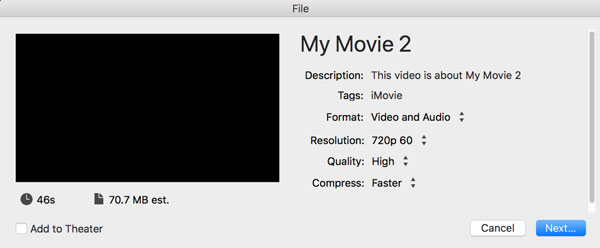
#3. टर्मिनल - बैच वीडियो प्रोसेसिंग के लिए कमांड-लाइन टूल [होमब्रू + FFmpeg इंस्टॉल करने की आवश्यकता है]
मैक टर्मिनल ऐप आपको MOV से MP4 रूपांतरण सहित कई कार्य करने में मदद कर सकता है। यदि आप कमांड लाइन से सहमत हैं और आप कुछ नया आज़माना चाहते हैं, तो आप निम्न चरणों के अनुसार कर सकते हैं। यह 100% मुफ़्त है। वीडियो फ़ाइल एक्सटेंशन को .mov से .mp4 में बदलने के लिए टर्मिनल कमांड लाइन को कॉपी और पेस्ट करें।
- 1. टर्मिनल खोलें। निम्न कमांड के साथ होमब्रू स्थापित करें।
/bin/hash c "$(कर्ल -fsSL
https://raw.githubusercontent.com/Homebrew/install/HEAD/install.sh)" - 2. फिर FFmpeg इंस्टॉल करें। निम्न कमांड पेस्ट करें।
काढ़ा ffmpeg स्थापित करें - 3. अपनी सभी MOV फ़ाइलों को एक फ़ोल्डर में रखें। ऐसा करके, आप MOV फ़ाइलों को बैच में MP4 में तेज़ी से बदल सकते हैं।
- 4. टर्मिनल खोलें। गंतव्य फ़ोल्डर सेट करने के लिए आप निम्न कमांड का उपयोग कर सकते हैं।
सीडी /पथ/टू/योर/mov/फाइल्स
#4. VLC – मल्टीप्लेटफॉर्म पर एकाधिक MOV फ़ाइलों को MP4 में बदलें
डेस्कटॉप और मोबाइल फोन पर वीडियो प्रारूप बदलने के लिए VLC मीडिया प्लेयर एक लोकप्रिय विकल्प है। चूंकि यह मल्टीमीडिया प्लेबैक पर अधिक ध्यान केंद्रित करता है, इसलिए वीडियो रूपांतरण फ़ंक्शन को खोजना थोड़ा मुश्किल है। हालाँकि, 500MB से अधिक बड़े फ़ाइल आकारों में वीडियो को MP4 में बदलने का सुझाव नहीं दिया जाता है। क्योंकि VLC की धीमी प्रोसेसिंग गति आपको निराश कर सकती है।
- 1. VLC खोलें। शीर्ष "मीडिया" ड्रॉप-डाउन मेनू में, "कन्वर्ट/सेव" बटन पर क्लिक करें।
- 2. "Add..." बटन पर क्लिक करें और MOV प्रारूप में कई वीडियो आयात करें। फिर निचले दाएं कोने पर "Convert/Save" बटन पर क्लिक करें।
- 3. कन्वर्ट विंडो में, प्रोफ़ाइल सूची के आगे "वीडियो - H.264 + MP3 (MP4)" चुनें।
- 4. वीडियो कोडेक, बिटरेट और अन्य सेटिंग्स बदलने के लिए "सेटिंग्स" बटन पर क्लिक करें। (वैकल्पिक)
- 5. वीडियो प्रारूप को MP4 में बदलने के लिए "प्रारंभ" बटन पर क्लिक करें।
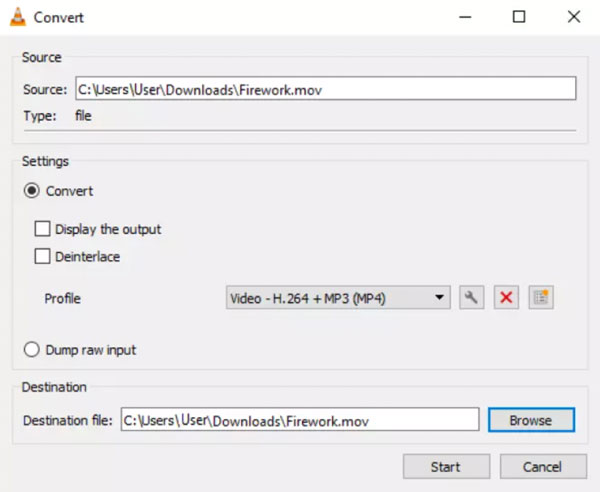
#5. गूगल ड्राइव + क्लाउडकन्वर्ट
यदि आपके पास बड़ी संख्या में MOV फ़ाइलें हैं, तो आप Google Drive के साथ वीडियो परिवर्तित कर सकते हैं। क्लाउड कन्वर्ट, एक हॉट ऑनलाइन वीडियो कनवर्टर जो अधिकांश मीडिया रूपांतरणों को संभाल सकता है। आप स्थानीय ड्राइव, URL, ड्रॉपबॉक्स और वनड्राइव से MOV फ़ाइलों को परिवर्तित करने के लिए CloudConvert का उपयोग कर सकते हैं। अब, आइए Google Drive को एक निःशुल्क वीडियो कनवर्टर के रूप में उपयोग करें।
- 1. Google Drive खोलें। "+ नया" बटन और फिर "फ़ाइल अपलोड" बटन पर क्लिक करें। MOV वीडियो जोड़ें।
- 2. उन MOV फ़ाइलों को चुनें। तीन-बिंदु वाले आइकन वाले "अधिक" बटन पर क्लिक करें। "इसके साथ खोलें" बटन पर क्लिक करें। फिर इसके सबमेनू से "क्लाउडवॉनवर्ट" चुनें।
- 3. अपने Google खाते से साइन इन करें। "अनुमति दें" बटन से प्रवेश की पुष्टि करें। बाद में, एक CloudConvert खाता बनाएँ।
- 4. आपकी सभी MOV वीडियो फ़ाइलें CloudConvert में आयात की जाएंगी। फिर, MP4 को आउटपुट वीडियो फ़ॉर्मेट के रूप में सेट किया जाता है।
- 5. "आउटपुट फ़ाइलों को Google Drive में सहेजें" के सामने चेकमार्क पर टिक करें। ऐसा करके आप कनवर्ट की गई MP4 फ़ाइलों को वापस Google Drive में सहेज सकते हैं।
- 6. "कन्वर्ट" बटन पर क्लिक करें। सभी MP4 फ़ाइलें देखने के लिए अपने Google Drive पेज को रिफ्रेश करें। आप उन सभी को सहेजने के लिए CloudConvert पर "डाउनलोड" बटन पर भी क्लिक कर सकते हैं।
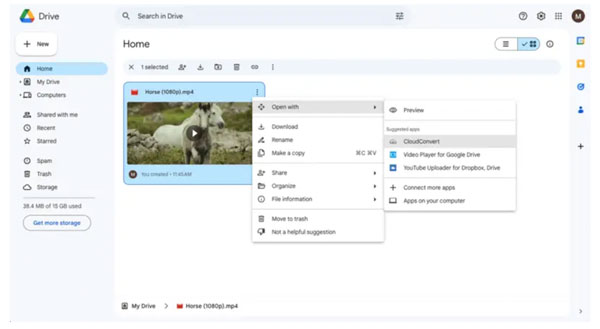
#6. वीडियो कनवर्टर और कंप्रेसर - iPhone और Android पर MOV को MP4 में बदलें
iPhone, iPad और Android उपयोगकर्ताओं के लिए, आप अपने MOV से MP4 कनवर्टर ऐप के रूप में Inverse AI से वीडियो कनवर्टर और कंप्रेसर का उपयोग कर सकते हैं। इसका अंतर्निहित वीडियो कनवर्टर इसे कवर कर सकता है। इसके अलावा, आप कर सकते हैं एकाधिक MOV वीडियो संपीड़ित करें गुणवत्ता खोए बिना।
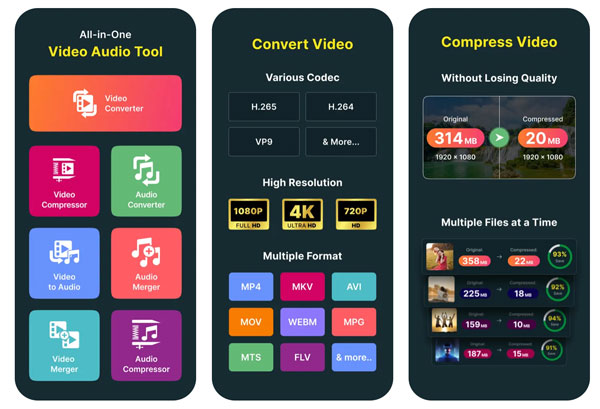
निष्कर्ष
ये सभी प्लेटफ़ॉर्म पर बड़े फ़ाइल साइज़ में MOV को MP4 में बदलने के लिए 6 अत्यधिक अनुशंसित तरीके हैं। आप देख सकते हैं कि कुछ लोकप्रिय टूल का उल्लेख नहीं किया गया है, जैसे कि क्विकटाइम प्लेयर, हैंडब्रेक और बहुत कुछ। खैर, क्विकटाइम प्लेयर वीडियो को MP4 फ़ॉर्मेट में नहीं बदल सकता है। MP4 में निर्यात करने के लिए ऐसा कोई विकल्प नहीं है। हैंडब्रेक के लिए, यह एक मुफ़्त वीडियो कनवर्टर है, लेकिन बैच रूपांतरण का समर्थन नहीं करता है। कुछ लोग फ़ाइल एक्सटेंशन को .mov से .mp4 में सीधे बदलने का प्रयास कर सकते हैं। हालाँकि, अलग-अलग फ़ाइल कंटेनर, कोडेक असंगतता और फ़ाइल संरचना आपको रोक सकती है। इसलिए, एक ऑनलाइन या ऑफ़लाइन वीडियो कनवर्टर अभी भी महत्वपूर्ण है। यदि आप नहीं जानते कि कौन सा चुनना है, तो पहला हमेशा सबसे अच्छा होता है।
100% सुरक्षित
100% सुरक्षित
संबंधित आलेख:

AnyRec Video Converter
MOV से MP4: तेज़, विश्वसनीय और उच्च गुणवत्ता वाला वीडियो रूपांतरण!

AnyRec Video Converter
आपका सबसे तेज़ MOV से MP4 बैच कनवर्टर।
- बैच MOV से MP4 में बड़े वीडियो को परिवर्तित करता है।
- मूल गुणवत्ता को बनाए रखते हुए 50 गुना तेज गति।
- 20 से अधिक टूल के साथ वीडियो को ट्रिम, संपीड़ित और संपादित करें।
